
Le unità flash USB sono piccoli dispositivi di archiviazione dei dati che molti utenti utilizzano da molto tempo ormai. La loro capacità di memorizzare grandi quantità di dati combinata con il piccolo spazio che occupano in tasca o nella borsa rende il dispositivo ancora più desiderabile. Naturalmente, per non parlare delle loro velocità di trasferimento rapido dei dati Rimuovi Completamente i Duplicati da Chiavetta USB.
Tuttavia, nonostante i vantaggi delle unità flash USB, non è sorprendente trovare problemi con esso. Il danneggiamento e la perdita di dati sono ovviamente alcuni dei più comuni, ma esistono anche altri semplici problemi come l’accumulo di file duplicati sulla tua USB.
Questo può essere fastidioso poiché i duplicati possono far sprecare un sacco di spazio prezioso sulla tua USB. Quindi, scopriamo come evitare questo problema e rimuovere i duplicati sull’unità flash USB.
Soluzione 1: utilizzare la funzione di ricerca
Questo è un processo manuale che può richiedere molto tempo e noioso, ma se hai solo pochi duplicati, questo metodo può essere utile. Il trucco è cercare i file in base all’estensione, quindi Windows visualizzerà tutti i file con tale estensione. Una volta, i file sono elencati, è possibile esaminarli ed eliminare i duplicati.
- Ad esempio, aprire Esplora file e selezionare l’unità flash
- Nella barra di ricerca , digitare l’estensione del file per cui si sta tentando di trovare duplicati
- Quindi fai clic sul menu Visualizza > Dettagli layout in Layout

- Nella sezione adiacente, troverai “Vista corrente” . In Visualizzazione corrente, fai clic su Raggruppa per > Nome
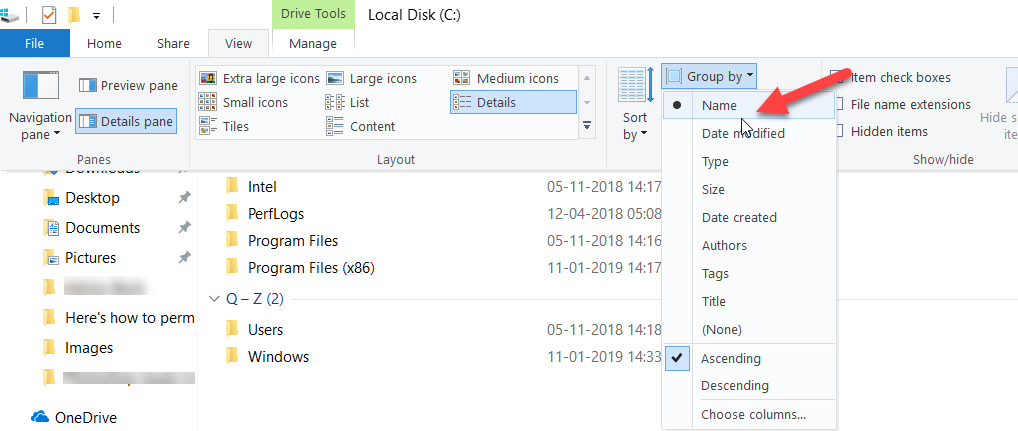
- Ora puoi facilmente eliminare manualmente i duplicati dai risultati della ricerca
- Spegnere ReadyBoost
Per i non informati, ReadyBoost è un programma utilizzato con USB per aumentare le prestazioni e la reattività del sistema. Fondamentalmente, come funziona è che memorizza i file dell’applicazione e le librerie dei file utilizzati di frequente sulla chiavetta USB, liberando così spazio sulla memoria di sistema. Di conseguenza, il sistema può leggere i file dall’USB molto più velocemente che dal disco rigido. Sebbene questa funzione sia utile, può aumentare i duplicati nella tua USB.
Questo problema può essere risolto disabilitando ReadyBoost sul sistema. Per disabilitare Ready Boost, procedi nel seguente modo:
- Vai su Questo PC e fai clic con il pulsante destro del mouse sull’unità USB
- Seleziona Proprietà e fai clic sulla scheda Pronto boost
- Quindi selezionare “Non utilizzare questo dispositivo” e salvare le modifiche
- Utilizzare un dispositivo di rimozione duplicato di terze parti
Se ritieni che i metodi sopra elencati siano noiosi o se non funzionano per qualche motivo, puoi sempre utilizzare un dispositivo di rimozione duplicato di terze parti per le unità flash USB. Assicurati solo che il software sia affidabile e provenga da una fonte attendibile.
Recupera i dati utilizzando il software di recupero dati Yodot
Alcuni strumenti di terze parti a volte possono causare più danni di quanti ne facciano bene. Ad esempio, alcuni strumenti di terze parti possono eliminare i file originali insieme ai duplicati. Se non si dispone di un backup, questo può essere molto problematico. Ma con il recupero dei dati Yodot, la perdita di dati non è più un problema. Installa il software e segui la procedura su schermo per recuperare i tuoi file. È progettato con un’interfaccia semplice, quindi non dovresti trovare alcuna difficoltà nel processo di recupero. Se vuoi avere un’idea di base del processo, fai riferimento a recuperare i file da USB .
Usando Yodot, tutti i file sulla tua USB verranno recuperati con nomi e strutture originali, quindi non hai motivo di preoccuparti. Inoltre, per quanto riguarda la compatibilità, è compatibile con più dispositivi come dischi rigidi esterni e schede SD e Rimuovi Completamente i Duplicati da Chiavetta USB con tutte le versioni del sistema operativo Windows.